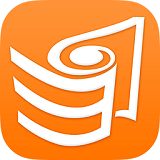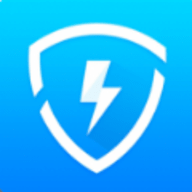华为手机电脑如何快速连接
华为手机电脑如何快速连接,在现代社会手机和电脑已成为人们生活中不可或缺的工具,而想要充分发挥华为手机和电脑的功能,实现互联互通,USB连接就成为一种必备的方式。华为手机通过USB与电脑连接,可以实现文件传输、数据备份、手机充电等功能,极大地提高了使用效率和便利性。如何快速连接华为手机和电脑呢?接下来将为大家介绍几种简单易行的方法,帮助您轻松实现手机与电脑的快速连接。
华为手机如何与电脑通过USB连接
具体步骤:
1.将华为手机通过数据线与PC电脑的进行连接(USB)。华为手机与电脑进行连接后,在手机中出现下面的提示,点选USB的连接方式为【传输文件】。

2.接下来打开电脑端的资源管理器, 这里为Windows 10的操作系统,会在设备和驱动器的下面出现一个华为图标的CD驱动器,这里为【CD驱动器(F:)HiSuite】,双击打开该驱动器。双击里面的”华为手机助手安装向导“进行华为手机助手的安装。

3.此时出现下面的安装界面,确保安装手机助手的电脑能够上网,然后点击【下载】开始进行华为手机助手的安装。通过下载,根据安装向导的界面完成华为手机助手安装。
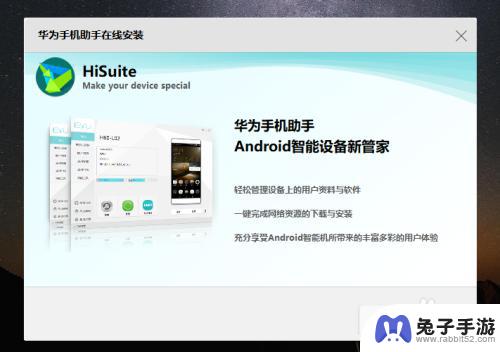
4.完成华为手机助手的安装之后,开启华为手机助手的界面。点击【USB数据线连接】,在手机上回出现
“是否允许HiSuite通过HDB连接设备?”的界面,在手机上点击【确定】进行连接
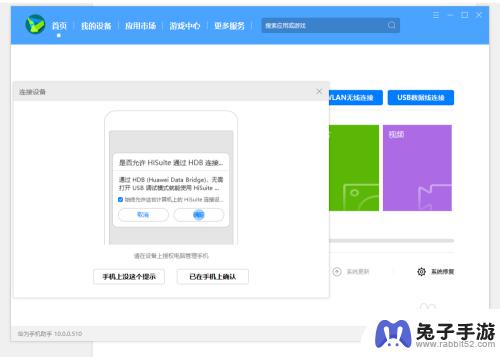
5.接下来出现需要输入连接验证码的界面,此时需要在手机上打开华为手机助手APP。此时在手机APP上会有一个8位数字的连接验证码,建该数字连接验证码在电脑端中输入。如下图,然后点击立即连接。
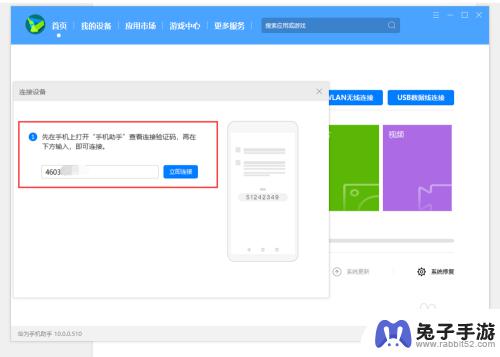
6.连接成功后就可以进行手机上的数据导入,导出等操作了。如相片的导出。可以点击【我的设备】选择【图片】,点击下方的【全选】然后点击【导出】。
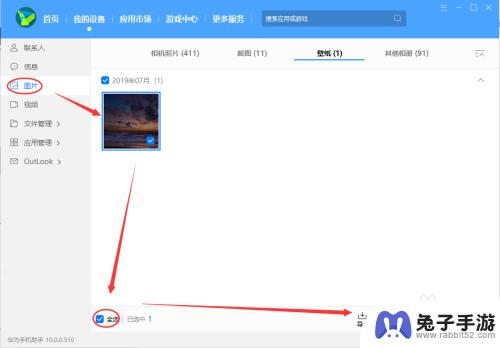
7.进行应用软件的管理:选择【应用管理】可以进行手机中已安装的APP进行卸载,更新等操作。
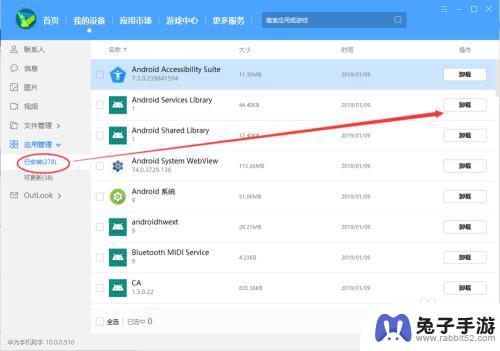
8.除此之外,还可以进行短信的导出,手机中文件,联系人等相关数据管理操作。在首页的界面中可进行手机数据的备份,恢复等操作。
以上是华为手机和电脑如何快速连接的全部内容,如果您遇到这种情况,可以按照以上方法解决,希望能对大家有所帮助。
- 上一篇: 如何制作手机流水账
- 下一篇: 华为手机悬浮球怎么去掉